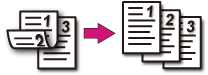Nota
-
Use papel normal de un tamaño estándar. El uso de papel que no sean los tamaños estándar de papel puede provocar atascos del papel.
-
Para copiar un documento en su orientación preferida, especifique por adelantado la orientación en [Dirección].
-
Pulse el botón
 (COPIAR) en el panel del operador.
(COPIAR) en el panel del operador. -
Ponga un documento en el ADF o en el cristal para documentos.
Memo
-
Al imprimir documentos a dos caras en las dos caras del papel o en una cara del papel, configure los documentos en el ADF.
-
Al realizar copias a dos caras de documentos de una sola cara, usando el cristal de documentos, se activa automáticamente el modo Escaneado continuo. Siga las instrucciones en pantalla.
Cómo habilitar el modo de escaneado continuo (Escaneado continuo)
-
-
Pulse el botón
 .
. -
Pulse el botón
 para seleccionar [Duplex Copy (Copia dúplex)] y, a continuación, pulse el botón
para seleccionar [Duplex Copy (Copia dúplex)] y, a continuación, pulse el botón  .
. -
Pulse el botón
 o
o  para seleccionar el modo de copia dúplex.
para seleccionar el modo de copia dúplex.Seleccione [Duplex
 Duplex ([Dúplex Dúplex)]] para añadir opciones a la posición de encuadernado.
Duplex ([Dúplex Dúplex)]] para añadir opciones a la posición de encuadernado.Memo
Para hacer copias simples de documentos de dos caras, seleccione [Duplex LE
 Simplex (Dúplex LE Simplex)] o [Duplex SE
Simplex (Dúplex LE Simplex)] o [Duplex SE  Simplex (Dúplex SE Simplex)].
Simplex (Dúplex SE Simplex)]. -
Pulse el botón
 para seleccionar [Binding (Encuadernar)] y pulse el botón
para seleccionar [Binding (Encuadernar)] y pulse el botón  .
. -
Pulse el botón
 o
o  para seleccionar [Long Edge Bind (Encuadernación por el borde largo)] o [Short Edge Bind (Encuadernación por el borde corto)], y pulse el botón
para seleccionar [Long Edge Bind (Encuadernación por el borde largo)] o [Short Edge Bind (Encuadernación por el borde corto)], y pulse el botón  (ACEPTAR).
(ACEPTAR). -
Pulse el botón
 (MONO) o
(MONO) o  (COLOR).
(COLOR).
Métodos de impresión disponibles
Documento a una cara  Copias a dos caras con encuadernación por el lado largo
Copias a dos caras con encuadernación por el lado largo
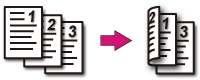
Documento a una cara  Copias a dos caras con encuadernación por el lado corto
Copias a dos caras con encuadernación por el lado corto
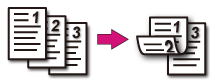
Documentos a dos caras  Copias a dos caras con encuadernación por el lado largo o con encuadernación por el lado corto
Copias a dos caras con encuadernación por el lado largo o con encuadernación por el lado corto
Coloque un documento en el ADF.
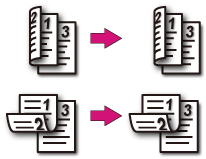
Documentos a dos caras con encuadernación por el lado largo  Copias a una cara
Copias a una cara
Coloque un documento en el ADF.
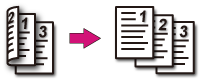
Documentos a dos caras con encuadernación por el lado corto  Copias a una cara
Copias a una cara
Coloque un documento en el ADF.